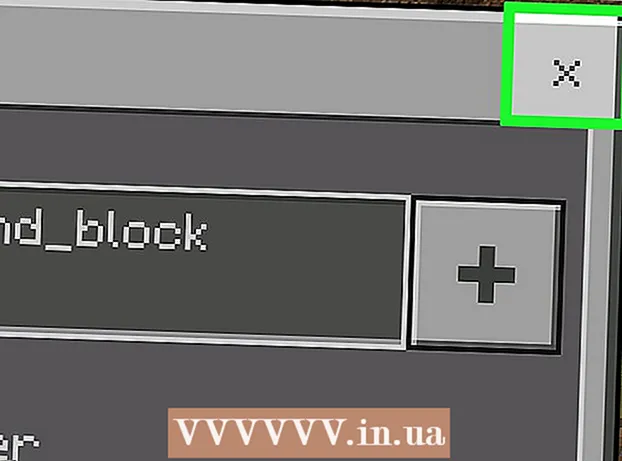लेखक:
Charles Brown
निर्माण की तारीख:
7 फ़रवरी 2021
डेट अपडेट करें:
1 जुलाई 2024
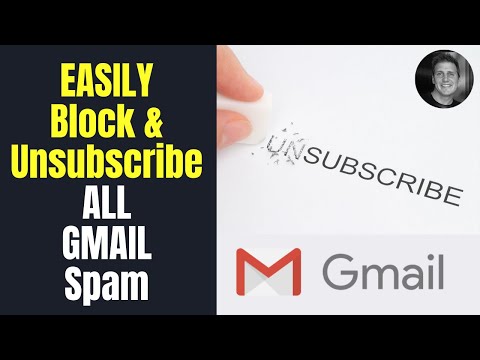
विषय
- कदम बढ़ाने के लिए
- विधि 1 की 9: सामान्य रूप से स्पैम को रोकें
- 9 की विधि 2: जीमेल (आईफोन) का उपयोग करना
- 9 की विधि 3: जीमेल (एंड्रॉइड) का उपयोग करना
- 9 की विधि 4: जीमेल (डेस्कटॉप) का उपयोग करना
- 9 की विधि 5: iOS मेल का उपयोग करना
- 9 की विधि 6: आईक्लाउड मेल का उपयोग करना
- 9 की विधि 7: याहू (मोबाइल) का उपयोग करना
- 9 की विधि 8: याहू (डेस्कटॉप) का उपयोग करना
- 9 की विधि 9: आउटलुक (डेस्कटॉप) का उपयोग करना
- टिप्स
- चेतावनी
यह wikiHow आपको सिखाता है कि आप अपने इनबॉक्स से स्पैम कैसे हटाएं और भविष्य में इससे कैसे बचें। यदि आप किसी प्रेषक से "स्पैम" के रूप में पर्याप्त ईमेल चिह्नित करते हैं, तो उस प्रेषक के ईमेल तुरंत "स्पैम" फ़ोल्डर में चले जाएंगे।
कदम बढ़ाने के लिए
विधि 1 की 9: सामान्य रूप से स्पैम को रोकें
 यदि संभव हो, तो अपना ई-मेल पता प्रदान न करें। बेशक आप सामाजिक नेटवर्क, बैंक खातों और आधिकारिक वेबसाइटों के लिए अपने ईमेल पते का उपयोग करते हैं (उदाहरण के लिए आपके काम तक पहुंच)। हालाँकि, यदि आप उन साइटों पर अपना ईमेल दर्ज करने से बच सकते हैं जिन्हें आप केवल एक या दो बार उपयोग करना चाहते हैं, तो आपको प्राप्त होने वाले ईमेलों की संख्या में उल्लेखनीय कमी आएगी।
यदि संभव हो, तो अपना ई-मेल पता प्रदान न करें। बेशक आप सामाजिक नेटवर्क, बैंक खातों और आधिकारिक वेबसाइटों के लिए अपने ईमेल पते का उपयोग करते हैं (उदाहरण के लिए आपके काम तक पहुंच)। हालाँकि, यदि आप उन साइटों पर अपना ईमेल दर्ज करने से बच सकते हैं जिन्हें आप केवल एक या दो बार उपयोग करना चाहते हैं, तो आपको प्राप्त होने वाले ईमेलों की संख्या में उल्लेखनीय कमी आएगी।  ईमेल में, "अनसब्सक्राइब" बटन देखें। जब आपको लिंक्डइन, बेस्ट बाय या ब्लॉगिंग साइट जैसी सेवा से एक ईमेल प्राप्त होता है, तो आप आमतौर पर भविष्य के पत्राचार से अपने ईमेलों को खोलकर, 'अनसब्सक्राइब' नामक एक लिंक या बटन की तलाश करके उस पर क्लिक कर सकते हैं।
ईमेल में, "अनसब्सक्राइब" बटन देखें। जब आपको लिंक्डइन, बेस्ट बाय या ब्लॉगिंग साइट जैसी सेवा से एक ईमेल प्राप्त होता है, तो आप आमतौर पर भविष्य के पत्राचार से अपने ईमेलों को खोलकर, 'अनसब्सक्राइब' नामक एक लिंक या बटन की तलाश करके उस पर क्लिक कर सकते हैं। - "अनसब्सक्राइब" के बजाय यह भी कह सकता है "इन ईमेल को प्राप्त करने से रोकने के लिए यहां क्लिक करें"।
- "अनसब्सक्राइब" बटन पर क्लिक करने या लिंक पर क्लिक करने के बाद, आपको संभवतः अपने निर्णय की पुष्टि करने के लिए दूसरे वेबपेज पर निर्देशित किया जाएगा।
 स्पैम के लिए दूसरा ईमेल अकाउंट बनाएं। कभी-कभी आपको यह साबित करने के लिए कि आपको एक सक्रिय इंटरनेट उपयोगकर्ता है, सेवा के लिए एक कामकाजी ईमेल पता प्रदान करना होगा। अन्य सेवाओं से स्पैम प्राप्त करने से बचने के लिए जो आपके ईमेल पते को मूल सेवा से खरीद सकते हैं, आप एक ईमेल पते का उपयोग कर सकते हैं जो आपके मुख्य खाते से अलग है।
स्पैम के लिए दूसरा ईमेल अकाउंट बनाएं। कभी-कभी आपको यह साबित करने के लिए कि आपको एक सक्रिय इंटरनेट उपयोगकर्ता है, सेवा के लिए एक कामकाजी ईमेल पता प्रदान करना होगा। अन्य सेवाओं से स्पैम प्राप्त करने से बचने के लिए जो आपके ईमेल पते को मूल सेवा से खरीद सकते हैं, आप एक ईमेल पते का उपयोग कर सकते हैं जो आपके मुख्य खाते से अलग है। - यह आधिकारिक खातों जैसे फेसबुक, गूगल आदि पर लागू नहीं होता है।
 एक स्पैमर का ईमेल पता ब्लॉक करें. ऐसा करने की प्रक्रिया आपके द्वारा उपयोग किए जा रहे ईमेल प्रदाता पर निर्भर करती है, लेकिन आप आमतौर पर ईमेल के डेस्कटॉप संस्करण से ऐसा कर सकते हैं जो यह करने जा रहा है।
एक स्पैमर का ईमेल पता ब्लॉक करें. ऐसा करने की प्रक्रिया आपके द्वारा उपयोग किए जा रहे ईमेल प्रदाता पर निर्भर करती है, लेकिन आप आमतौर पर ईमेल के डेस्कटॉप संस्करण से ऐसा कर सकते हैं जो यह करने जा रहा है।
9 की विधि 2: जीमेल (आईफोन) का उपयोग करना
 Gmail खोलें। यह एक लाल "एम" के साथ एक सफेद ऐप है।
Gmail खोलें। यह एक लाल "एम" के साथ एक सफेद ऐप है। - यदि आप Gmail में साइन इन नहीं हैं, तो पहले अपना ईमेल पता और पासवर्ड डालें।
 एक स्पैम ईमेल टैप और होल्ड करें। ईमेल चयनित है।
एक स्पैम ईमेल टैप और होल्ड करें। ईमेल चयनित है। - इनबॉक्स या खातों को स्विच करने के लिए, पहले स्क्रीन के ऊपरी बाएं कोने में टैप करें ☰ और ड्रॉप-डाउन मेनू से फ़ोल्डर या खाते का चयन करें।
 अन्य स्पैम ईमेल टैप करें। यदि आप ऐसा करते हैं, तो उनका चयन भी किया जाएगा।
अन्य स्पैम ईमेल टैप करें। यदि आप ऐसा करते हैं, तो उनका चयन भी किया जाएगा।  नल टोटी…। यह स्क्रीन के ऊपरी दाएं कोने में है। एक ड्रॉप-डाउन मेनू प्रदर्शित किया जाएगा।
नल टोटी…। यह स्क्रीन के ऊपरी दाएं कोने में है। एक ड्रॉप-डाउन मेनू प्रदर्शित किया जाएगा।  रिपोर्ट स्पैम पर टैप करें। यह विकल्प ड्रॉप-डाउन मेनू में सबसे नीचे है। आपके द्वारा चुने गए ईमेल को उनके फ़ोल्डर से "स्पैम" फ़ोल्डर में ले जाया जाएगा और इसी तरह के ईमेल भविष्य में स्वचालित रूप से "स्पैम" फ़ोल्डर में चले जाएंगे।
रिपोर्ट स्पैम पर टैप करें। यह विकल्प ड्रॉप-डाउन मेनू में सबसे नीचे है। आपके द्वारा चुने गए ईमेल को उनके फ़ोल्डर से "स्पैम" फ़ोल्डर में ले जाया जाएगा और इसी तरह के ईमेल भविष्य में स्वचालित रूप से "स्पैम" फ़ोल्डर में चले जाएंगे। - जीमेल से अपने दम पर "स्पैम" फ़ोल्डर में ले जाने से कुछ समय पहले आपको इस प्रेषक के ईमेल को स्पैम के रूप में वर्गीकृत करना पड़ सकता है।
 ☰ टैप करें। यह स्क्रीन के ऊपरी बाएं कोने में है।
☰ टैप करें। यह स्क्रीन के ऊपरी बाएं कोने में है।  स्पैम पर टैप करें। आपको यह फ़ोल्डर ड्रॉप-डाउन मेनू के नीचे दिखाई देगा; आपको इसे खोजने के लिए नीचे स्क्रॉल करना पड़ सकता है।
स्पैम पर टैप करें। आपको यह फ़ोल्डर ड्रॉप-डाउन मेनू के नीचे दिखाई देगा; आपको इसे खोजने के लिए नीचे स्क्रॉल करना पड़ सकता है।  अब अतिरिक्त स्पैम टैप करें। यह स्क्रीन के दाईं ओर है, सीधे "स्पैम" फ़ोल्डर में शीर्ष ईमेल के ऊपर।
अब अतिरिक्त स्पैम टैप करें। यह स्क्रीन के दाईं ओर है, सीधे "स्पैम" फ़ोल्डर में शीर्ष ईमेल के ऊपर।  संकेत मिलने पर ठीक पर टैप करें। आपके द्वारा चुना गया स्पैम आपके Gmail खाते से स्थायी रूप से हटा दिया जाएगा।
संकेत मिलने पर ठीक पर टैप करें। आपके द्वारा चुना गया स्पैम आपके Gmail खाते से स्थायी रूप से हटा दिया जाएगा।
9 की विधि 3: जीमेल (एंड्रॉइड) का उपयोग करना
 Gmail खोलें। यह एक लाल "एम" के साथ एक सफेद ऐप है।
Gmail खोलें। यह एक लाल "एम" के साथ एक सफेद ऐप है। - यदि आप Gmail में साइन इन नहीं हैं, तो पहले अपना ईमेल पता और पासवर्ड डालें।
 एक स्पैम ईमेल टैप और होल्ड करें। ईमेल चयनित है।
एक स्पैम ईमेल टैप और होल्ड करें। ईमेल चयनित है। - इनबॉक्स या खातों को स्विच करने के लिए, पहले स्क्रीन के ऊपरी बाएं कोने में टैप करें ☰ और ड्रॉप-डाउन मेनू से फ़ोल्डर या खाते का चयन करें।
 अन्य स्पैम ईमेल टैप करें। यदि आप ऐसा करते हैं, तो उनका चयन भी किया जाएगा।
अन्य स्पैम ईमेल टैप करें। यदि आप ऐसा करते हैं, तो उनका चयन भी किया जाएगा।  ⋮ टैप करें। यह स्क्रीन के ऊपरी दाएं कोने में है। आपको एक ड्रॉप-डाउन मेनू दिखाई देगा।
⋮ टैप करें। यह स्क्रीन के ऊपरी दाएं कोने में है। आपको एक ड्रॉप-डाउन मेनू दिखाई देगा।  रिपोर्ट स्पैम पर टैप करें। यह विकल्प ड्रॉप-डाउन मेनू में सबसे नीचे है।
रिपोर्ट स्पैम पर टैप करें। यह विकल्प ड्रॉप-डाउन मेनू में सबसे नीचे है।  टैप रिपोर्ट स्पैम और UNSUBSCRIBE। ऐसा करने से आपका ईमेल "स्पैम" फ़ोल्डर में चला जाएगा और आपको मेलिंग सूची से हटा देगा।
टैप रिपोर्ट स्पैम और UNSUBSCRIBE। ऐसा करने से आपका ईमेल "स्पैम" फ़ोल्डर में चला जाएगा और आपको मेलिंग सूची से हटा देगा। - अगर तुम रिपोर्ट स्पैम और UNSUBSCRIBE नहीं देखें, टैप करें स्पैम की सूचना दे.
 ☰ टैप करें। यह स्क्रीन के ऊपरी बाएं कोने में है।
☰ टैप करें। यह स्क्रीन के ऊपरी बाएं कोने में है।  स्पैम पर टैप करें। आपको यह फ़ोल्डर ड्रॉप-डाउन मेनू के नीचे दिखाई देगा; आपको इसे खोजने के लिए नीचे स्क्रॉल करना पड़ सकता है।
स्पैम पर टैप करें। आपको यह फ़ोल्डर ड्रॉप-डाउन मेनू के नीचे दिखाई देगा; आपको इसे खोजने के लिए नीचे स्क्रॉल करना पड़ सकता है।  अब अतिरिक्त स्पैम टैप करें। यह स्क्रीन के दाईं ओर है, सीधे "स्पैम" फ़ोल्डर में शीर्ष ईमेल के ऊपर।
अब अतिरिक्त स्पैम टैप करें। यह स्क्रीन के दाईं ओर है, सीधे "स्पैम" फ़ोल्डर में शीर्ष ईमेल के ऊपर।  संकेत मिलने पर डिलीट पर टैप करें। आपके द्वारा चुना गया स्पैम आपके Gmail खाते से स्थायी रूप से हटा दिया जाएगा।
संकेत मिलने पर डिलीट पर टैप करें। आपके द्वारा चुना गया स्पैम आपके Gmail खाते से स्थायी रूप से हटा दिया जाएगा।
9 की विधि 4: जीमेल (डेस्कटॉप) का उपयोग करना
 जीमेल वेबसाइट पर जाएं। आप इसे https://www.mail.google.com/ पर जाकर करें। यदि आप अपने Gmail खाते में पहले से साइन इन हैं, तो आपका इनबॉक्स खुल जाएगा।
जीमेल वेबसाइट पर जाएं। आप इसे https://www.mail.google.com/ पर जाकर करें। यदि आप अपने Gmail खाते में पहले से साइन इन हैं, तो आपका इनबॉक्स खुल जाएगा। - यदि आप साइन इन नहीं हैं, तो कृपया जारी रखने से पहले अपना ईमेल पता और पासवर्ड दर्ज करें।
 एक स्पैम ईमेल के बाईं ओर स्थित बॉक्स पर क्लिक करें। यह ईमेल का चयन करता है।
एक स्पैम ईमेल के बाईं ओर स्थित बॉक्स पर क्लिक करें। यह ईमेल का चयन करता है। - यदि आप कई ईमेल का चयन करना चाहते हैं, तो प्रत्येक ईमेल के लिए इसे दोहराएं।
- अपने इनबॉक्स में प्रत्येक ईमेल का चयन करने के लिए, "प्राथमिक" टैब के ऊपर स्थित बॉक्स पर क्लिक करें।
 स्टॉप साइन आइकन पर क्लिक करें। इसके केंद्र में एक विस्मयादिबोधक चिह्न है; आप इसे ट्रैश के बाईं ओर आइकन पर देखेंगे। इसे क्लिक करने से सभी चयनित ईमेल "स्पैम" फ़ोल्डर में चले जाएंगे।
स्टॉप साइन आइकन पर क्लिक करें। इसके केंद्र में एक विस्मयादिबोधक चिह्न है; आप इसे ट्रैश के बाईं ओर आइकन पर देखेंगे। इसे क्लिक करने से सभी चयनित ईमेल "स्पैम" फ़ोल्डर में चले जाएंगे।  स्पैम पर क्लिक करें। यह विकल्प पृष्ठ के दाईं ओर विकल्पों की सूची में है।
स्पैम पर क्लिक करें। यह विकल्प पृष्ठ के दाईं ओर विकल्पों की सूची में है। - शायद आपको पहले उठना चाहिए अधिक लेबल के लिए क्लिक करें स्पैम देखने में सक्षम होना।
 "सभी स्पैम संदेश हटाएं" लिंक पर क्लिक करें। यह इनबॉक्स के शीर्ष पर है। ऐसा करने से "स्पैम" फ़ोल्डर के सभी ईमेल को स्थायी रूप से हटा दिया जाएगा।
"सभी स्पैम संदेश हटाएं" लिंक पर क्लिक करें। यह इनबॉक्स के शीर्ष पर है। ऐसा करने से "स्पैम" फ़ोल्डर के सभी ईमेल को स्थायी रूप से हटा दिया जाएगा।
9 की विधि 5: iOS मेल का उपयोग करना
 मेल खोलें। यह एक ब्लू ऐप है, जिस पर सफेद लिफाफा है। मेल सभी iPhones, iPads और iPods पर एक पूर्व-स्थापित ऐप है।
मेल खोलें। यह एक ब्लू ऐप है, जिस पर सफेद लिफाफा है। मेल सभी iPhones, iPads और iPods पर एक पूर्व-स्थापित ऐप है।  संपादित करें टैप करें। यह स्क्रीन के ऊपरी दाएं कोने में है।
संपादित करें टैप करें। यह स्क्रीन के ऊपरी दाएं कोने में है। - यदि मेल "मेलबॉक्स" पृष्ठ पर खुलता है, तो आपको पहले एक इनबॉक्स टैप करना होगा।
 प्रत्येक स्पैम ईमेल पर टैप करें। ऐसा करने से, आप अपने द्वारा चुने गए प्रत्येक ईमेल संदेश का चयन करते हैं।
प्रत्येक स्पैम ईमेल पर टैप करें। ऐसा करने से, आप अपने द्वारा चुने गए प्रत्येक ईमेल संदेश का चयन करते हैं।  मार्क पर टैप करें। यह स्क्रीन के निचले बाएं कोने में है। आपको एक ड्रॉप-डाउन मेनू दिखाई देगा।
मार्क पर टैप करें। यह स्क्रीन के निचले बाएं कोने में है। आपको एक ड्रॉप-डाउन मेनू दिखाई देगा।  जंक के रूप में मार्क टैप करें। आपके द्वारा चुने गए ईमेल "जोड़" फ़ोल्डर में चले जाएंगे।
जंक के रूप में मार्क टैप करें। आपके द्वारा चुने गए ईमेल "जोड़" फ़ोल्डर में चले जाएंगे।  "बैक" बटन पर टैप करें। यह आपको "मेलबॉक्स" पृष्ठ पर वापस ले जाएगा।
"बैक" बटन पर टैप करें। यह आपको "मेलबॉक्स" पृष्ठ पर वापस ले जाएगा।  जंक को टैप करें। ऐसा करने से "जोड़" फ़ोल्डर खुल जाएगा। आपको अपने नए फ़्लैग किए गए ईमेल यहां देखने चाहिए।
जंक को टैप करें। ऐसा करने से "जोड़" फ़ोल्डर खुल जाएगा। आपको अपने नए फ़्लैग किए गए ईमेल यहां देखने चाहिए। - यदि आप मेल ऐप में एक से अधिक ईमेल इनबॉक्स का उपयोग कर रहे हैं, तो सुनिश्चित करें कि आपके द्वारा खोला गया रद्दी फ़ोल्डर सही इनबॉक्स के शीर्षक के तहत है।
 संपादित करें टैप करें। यह स्क्रीन के ऊपरी दाएं कोने में है।
संपादित करें टैप करें। यह स्क्रीन के ऊपरी दाएं कोने में है।  सभी को हटाएँ टैप करें। आपको स्क्रीन के निचले दाएं कोने में यह विकल्प दिखाई देगा।
सभी को हटाएँ टैप करें। आपको स्क्रीन के निचले दाएं कोने में यह विकल्प दिखाई देगा।  संकेत मिलने पर सभी को हटाएं टैप करें। यह आपके जंक फ़ोल्डर से सभी ईमेल को हटा देगा।
संकेत मिलने पर सभी को हटाएं टैप करें। यह आपके जंक फ़ोल्डर से सभी ईमेल को हटा देगा।
9 की विधि 6: आईक्लाउड मेल का उपयोग करना
 ICloud मेल साइट पर जाएं। यह https://www.icloud.com/# मेल पर स्थित है। यदि आप पहले से ही iCloud में साइन इन हैं, तो अपने iCloud इनबॉक्स पर जाएं।
ICloud मेल साइट पर जाएं। यह https://www.icloud.com/# मेल पर स्थित है। यदि आप पहले से ही iCloud में साइन इन हैं, तो अपने iCloud इनबॉक्स पर जाएं। - यदि आप साइन इन नहीं हैं, तो अपना iCloud ईमेल पता और पासवर्ड दर्ज करें और → पर क्लिक करें।
 उस ईमेल पर क्लिक करें जिसे आप स्पैम के रूप में चिह्नित करना चाहते हैं। यह वेब पेज के दाईं ओर ईमेल खोल देगा।
उस ईमेल पर क्लिक करें जिसे आप स्पैम के रूप में चिह्नित करना चाहते हैं। यह वेब पेज के दाईं ओर ईमेल खोल देगा। - आप ऐसा कर सकते हैं Ctrl या ⌘ कमान एक ही समय में कई ईमेल का चयन करने के लिए ईमेल को दबाए रखें और क्लिक करें।
 फ्लैग आइकन पर क्लिक करें। यह खुले ईमेल के शीर्ष पर है। जब ऐसा होता है, तो ड्रॉप-डाउन मेनू प्रदर्शित किया जाएगा।
फ्लैग आइकन पर क्लिक करें। यह खुले ईमेल के शीर्ष पर है। जब ऐसा होता है, तो ड्रॉप-डाउन मेनू प्रदर्शित किया जाएगा।  Move to Junk> पर क्लिक करें। आपके द्वारा चुने गए ईमेल को iCloud के "जोड़" फ़ोल्डर में ले जाया जाएगा।
Move to Junk> पर क्लिक करें। आपके द्वारा चुने गए ईमेल को iCloud के "जोड़" फ़ोल्डर में ले जाया जाएगा।  जोड़ पर क्लिक करें। यह पृष्ठ के बाईं ओर एक टैब है।
जोड़ पर क्लिक करें। यह पृष्ठ के बाईं ओर एक टैब है।  एक ईमेल पर क्लिक करें। यदि आप "जंक" फ़ोल्डर में कई ईमेल स्थानांतरित करते हैं, तो उन सभी का चयन करें।
एक ईमेल पर क्लिक करें। यदि आप "जंक" फ़ोल्डर में कई ईमेल स्थानांतरित करते हैं, तो उन सभी का चयन करें।  ट्रैश आइकन पर क्लिक करें। यह स्क्रीन के ईमेल साइड में सबसे ऊपर फ्लैग आइकन के पास है। ऐसा करने से सभी चयनित ईमेल हट जाएंगे।
ट्रैश आइकन पर क्लिक करें। यह स्क्रीन के ईमेल साइड में सबसे ऊपर फ्लैग आइकन के पास है। ऐसा करने से सभी चयनित ईमेल हट जाएंगे।
9 की विधि 7: याहू (मोबाइल) का उपयोग करना
 याहू मेल खोलें। यह सफेद लिफ़ाफ़े और "YAHOO!" के साथ एक बैंगनी ऐप है। यदि आप याहू में साइन इन हैं, तो इनबॉक्स में जाएं।
याहू मेल खोलें। यह सफेद लिफ़ाफ़े और "YAHOO!" के साथ एक बैंगनी ऐप है। यदि आप याहू में साइन इन हैं, तो इनबॉक्स में जाएं। - यदि आप साइन इन नहीं हैं, तो पहले अपना याहू ईमेल पता और पासवर्ड डालें।
 ईमेल को टैप करके रखें। यदि आप ऐसा करते हैं, तो यह एक पल के बाद चुना जाएगा।
ईमेल को टैप करके रखें। यदि आप ऐसा करते हैं, तो यह एक पल के बाद चुना जाएगा।  अन्य स्पैम ईमेल टैप करें। इन्हें टैप करते ही ये चुन लिए जाते हैं।
अन्य स्पैम ईमेल टैप करें। इन्हें टैप करते ही ये चुन लिए जाते हैं।  नल टोटी…। यह स्क्रीन के निचले दाएं कोने में है।
नल टोटी…। यह स्क्रीन के निचले दाएं कोने में है।  स्पैम के रूप में मार्क टैप करें। यह विकल्प स्क्रीन के नीचे है। ऐसा करने से आपके चयनित ईमेल "स्पैम" फ़ोल्डर में चले जाएंगे।
स्पैम के रूप में मार्क टैप करें। यह विकल्प स्क्रीन के नीचे है। ऐसा करने से आपके चयनित ईमेल "स्पैम" फ़ोल्डर में चले जाएंगे।  ☰ टैप करें। यह स्क्रीन (iPhone) के ऊपरी बाएं कोने में या खोज बार "इनबॉक्स" (Android) के बाईं ओर स्थित है
☰ टैप करें। यह स्क्रीन (iPhone) के ऊपरी बाएं कोने में या खोज बार "इनबॉक्स" (Android) के बाईं ओर स्थित है  नीचे स्क्रॉल करें और ट्रैश को स्पैम के दाईं ओर आइकन पर टैप करें। यह एक ड्रॉप-डाउन मेनू खोल देगा।
नीचे स्क्रॉल करें और ट्रैश को स्पैम के दाईं ओर आइकन पर टैप करें। यह एक ड्रॉप-डाउन मेनू खोल देगा। - यदि आपको कचरा नहीं दिख रहा है, तो आइकन पर टैप करें स्पैम, फ़ोल्डर में ईमेल का चयन करें और ट्रैश आइकन पर टैप करें।
 ठीक पर टैप करें। "स्पैम" फ़ोल्डर के सभी ईमेल हटा दिए जाएंगे।
ठीक पर टैप करें। "स्पैम" फ़ोल्डर के सभी ईमेल हटा दिए जाएंगे।
9 की विधि 8: याहू (डेस्कटॉप) का उपयोग करना
 याहू की वेबसाइट पर जाएं। यह https://www.yahoo.com/ पर स्थित है। ऐसा करने से याहू होमपेज खुल जाएगा।
याहू की वेबसाइट पर जाएं। यह https://www.yahoo.com/ पर स्थित है। ऐसा करने से याहू होमपेज खुल जाएगा।  मेल पर क्लिक करें। आपको पृष्ठ के ऊपरी दाएं कोने में यह विकल्प दिखाई देगा। यह आपको इनबॉक्स में ले जाएगा।
मेल पर क्लिक करें। आपको पृष्ठ के ऊपरी दाएं कोने में यह विकल्प दिखाई देगा। यह आपको इनबॉक्स में ले जाएगा। - यदि आप Yahoo! साइन अप करें और अपना ईमेल पता और पासवर्ड दर्ज करें।
 एक स्पैम ईमेल के बाईं ओर स्थित बॉक्स पर क्लिक करें। यदि आप ऐसा करते हैं, तो स्पैम ईमेल का चयन करें।
एक स्पैम ईमेल के बाईं ओर स्थित बॉक्स पर क्लिक करें। यदि आप ऐसा करते हैं, तो स्पैम ईमेल का चयन करें। - आप अपने इनबॉक्स में सभी स्पैम ईमेल के लिए ऐसा कर सकते हैं।
- अपने इनबॉक्स में सभी ईमेल का चयन करने के लिए पृष्ठ के बाईं ओर शीर्ष ईमेल के ऊपर स्थित बॉक्स पर क्लिक करें।
 स्पैम पर क्लिक करें। यह आपके इनबॉक्स के शीर्ष पर टूलबार में है। यह विकल्प सभी चयनित ईमेल को "स्पैम" फ़ोल्डर में ले जाता है।
स्पैम पर क्लिक करें। यह आपके इनबॉक्स के शीर्ष पर टूलबार में है। यह विकल्प सभी चयनित ईमेल को "स्पैम" फ़ोल्डर में ले जाता है।  "स्पैम" फ़ोल्डर के दाईं ओर ट्रैश आइकन पर क्लिक करें। यह फ़ोल्डर वेब पेज के बाईं ओर स्थित है, सीधे "आर्काइव" फ़ोल्डर के नीचे।
"स्पैम" फ़ोल्डर के दाईं ओर ट्रैश आइकन पर क्लिक करें। यह फ़ोल्डर वेब पेज के बाईं ओर स्थित है, सीधे "आर्काइव" फ़ोल्डर के नीचे।  संकेत मिलने पर ओके पर क्लिक करें। ऐसा करने से आपके याहू खाते से "स्पैम" फ़ोल्डर में सभी ईमेल स्थायी रूप से हट जाएंगे।
संकेत मिलने पर ओके पर क्लिक करें। ऐसा करने से आपके याहू खाते से "स्पैम" फ़ोल्डर में सभी ईमेल स्थायी रूप से हट जाएंगे।
9 की विधि 9: आउटलुक (डेस्कटॉप) का उपयोग करना
 आउटलुक वेबसाइट पर जाएं। यह निम्नलिखित यूआरएल पर है: https://www.outlook.com/। यदि आप Outlook में साइन इन हैं, तो यह आपको अपने इनबॉक्स में ले जाएगा।
आउटलुक वेबसाइट पर जाएं। यह निम्नलिखित यूआरएल पर है: https://www.outlook.com/। यदि आप Outlook में साइन इन हैं, तो यह आपको अपने इनबॉक्स में ले जाएगा। - यदि आप Outlook में साइन इन नहीं हैं, तो पहले अपना Outlook ईमेल पता और पासवर्ड दर्ज करें।
- आप Outlook मोबाइल ऐप में ईमेल को स्पैम के रूप में चिह्नित नहीं कर सकते।
 एक स्पैम ईमेल के बाईं ओर स्थित बॉक्स पर क्लिक करें। यह ईमेल का चयन करता है।
एक स्पैम ईमेल के बाईं ओर स्थित बॉक्स पर क्लिक करें। यह ईमेल का चयन करता है। - अपने इनबॉक्स के सभी ईमेल के लिए इस प्रक्रिया को दोहराएं जिसे आप स्पैम मानते हैं।
 जोड़ पर क्लिक करें। यह विकल्प आपके इनबॉक्स के शीर्ष पर पाया जा सकता है। यह ईमेल को स्पैम के रूप में चिह्नित करेगा और इसे "जंक" फ़ोल्डर में ले जाएगा।
जोड़ पर क्लिक करें। यह विकल्प आपके इनबॉक्स के शीर्ष पर पाया जा सकता है। यह ईमेल को स्पैम के रूप में चिह्नित करेगा और इसे "जंक" फ़ोल्डर में ले जाएगा।  रद्दी फ़ोल्डर पर क्लिक करें। आप इसे पृष्ठ के बाईं ओर पा सकते हैं।
रद्दी फ़ोल्डर पर क्लिक करें। आप इसे पृष्ठ के बाईं ओर पा सकते हैं।  खाली फ़ोल्डर पर क्लिक करें। यह बटन रद्दी फ़ोल्डर के शीर्ष पर है।
खाली फ़ोल्डर पर क्लिक करें। यह बटन रद्दी फ़ोल्डर के शीर्ष पर है।  संकेत दिए जाने पर, ठीक पर क्लिक करें। ऐसा करने से "रद्दी" फ़ोल्डर में स्थित सभी ईमेल हटा दिए जाएंगे।
संकेत दिए जाने पर, ठीक पर क्लिक करें। ऐसा करने से "रद्दी" फ़ोल्डर में स्थित सभी ईमेल हटा दिए जाएंगे।
टिप्स
- जब आप एक प्राप्तकर्ता से कई ईमेल "स्पैम" या "जंक" के रूप में चिह्नित करते हैं, तो आपका ईमेल प्रदाता उन्हें "स्पैम" या "जंक" फ़ोल्डर में ले जाएगा।
चेतावनी
- दुर्भाग्य से, स्पैम इंटरनेट उपयोग का एक उपोत्पाद है। आप अपने इनबॉक्स में कुछ के साथ समाप्त करेंगे, चाहे आप कितने भी सावधान रहें।